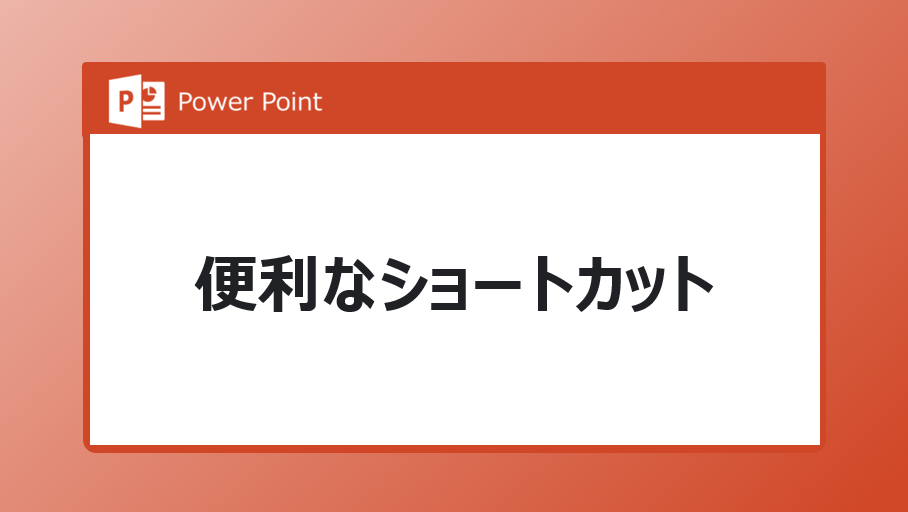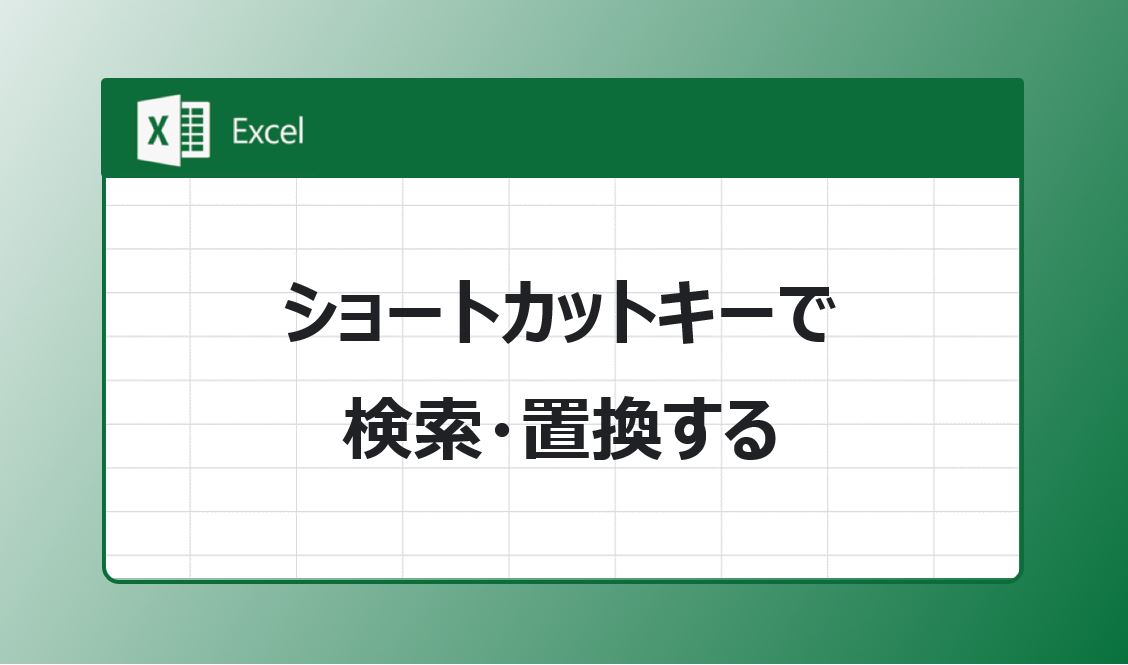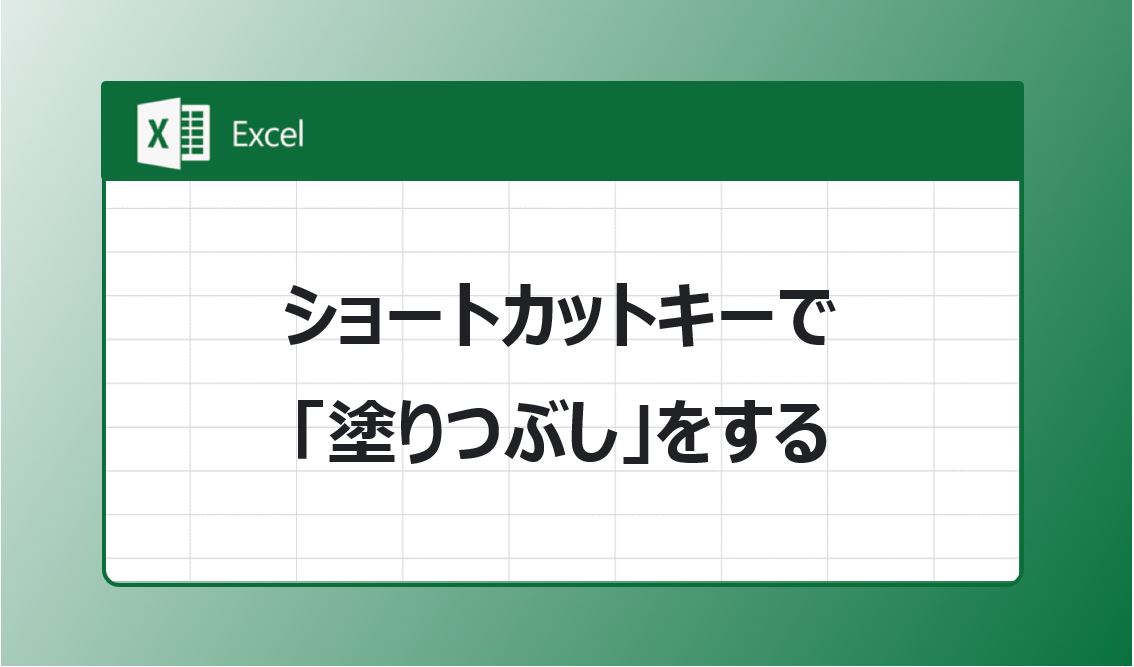資料を作るのに結構時間がかかってしまんだよね・・・
ちょっとでも作業時間を短くしたいな・・・
何かいい方法はないかな・・・
こういうことをちょっとでも思ったことはありませんか?
同じアウトプット出すのなら、少しでも時間が短い方がいいですよね。
今回の記事では時短に確実につながるショートカットキーを紹介していきます。
普段PowerPointをあまり使わない方でも簡単にできて、
なおかつ作業効率は間違いなく上がるテクニックになるので、
是非この機会に覚えておきましょう!
ショートカットキーを活用する
フォントに関するショートカット
テキストを太字にする
テキストを選択した状態で「Ctrl」キー + 「B」キーで太字にすることができます。
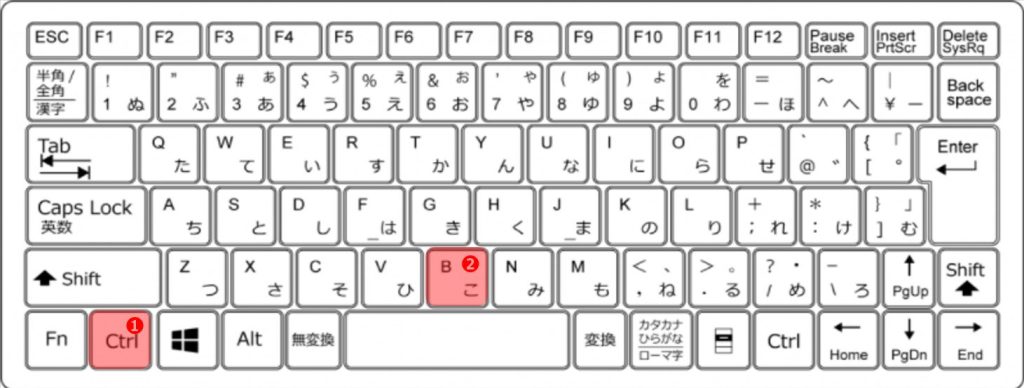
下線(アンダーラインを引く)を引く
テキストを選択した状態で「Ctrl」キー + 「U」キーで下線を引くことできます。
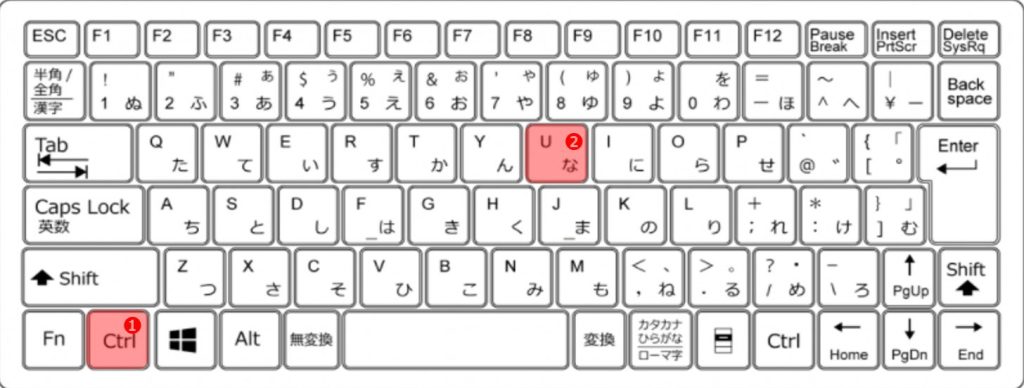
斜体(イタリック体)にする
テキストを選択した状態で「Ctrl」キー + 「I」キー」で斜体にすることができます。
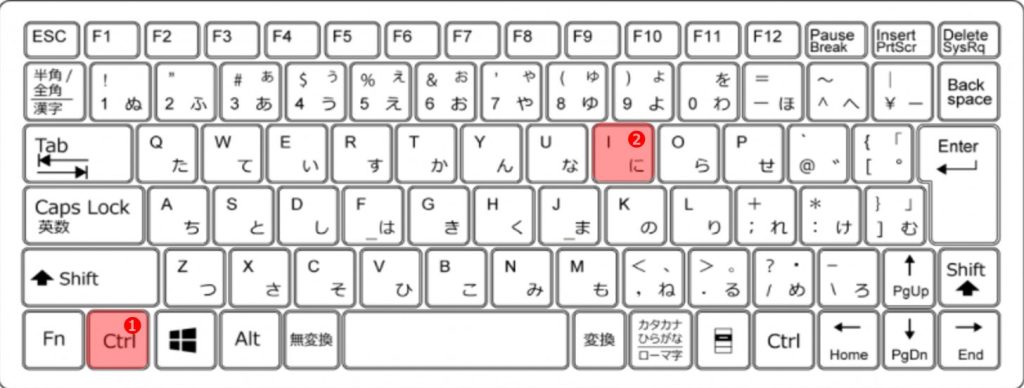
「小文字」「先頭を大文字」「大文字」を切り替える
テキストを選択して、「Shift」キー + 「F3」キーを続けて押していくと、
「小文字」→「先頭を大文字」→「大文字」→「小文字」の様に切り替えることができます。
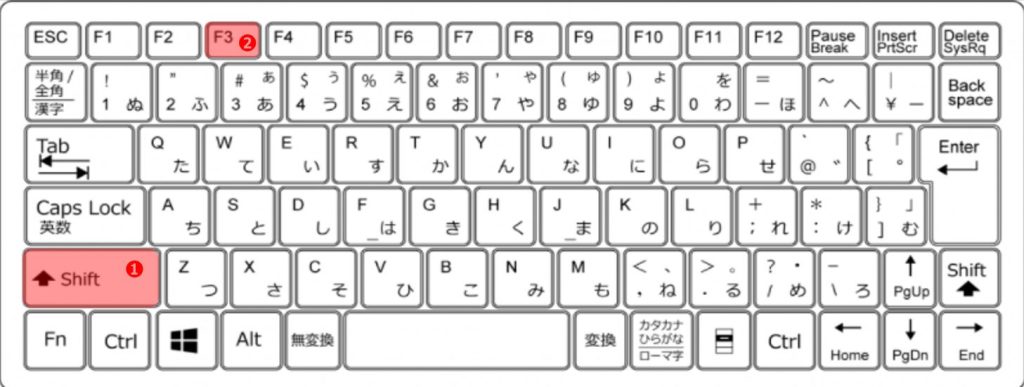
テキストの書式をコピー
テキストを選択して、「Ctrl」キー + 「Shift」キー + 「C」キーを押すことで、
書式(フォント、大きさ、色等)をコピーすることができ、
別のテキストを選択した後、「Ctrl」キー + 「Shift」キー + 「C」キーで、
その書式を貼り付けることができます。
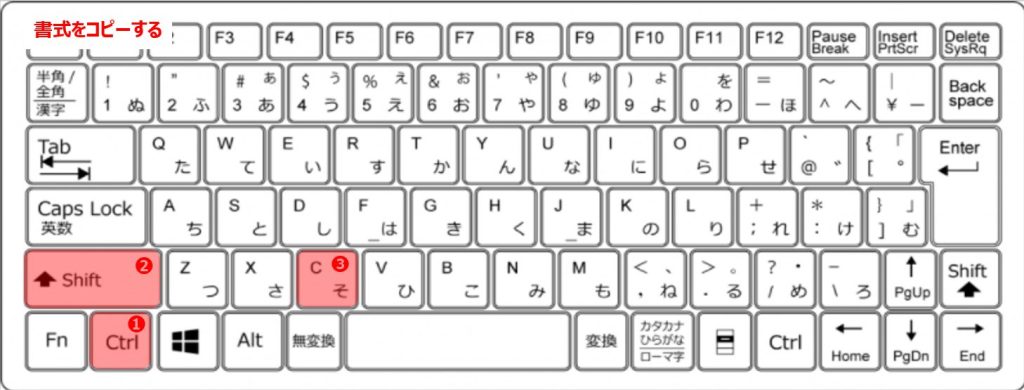
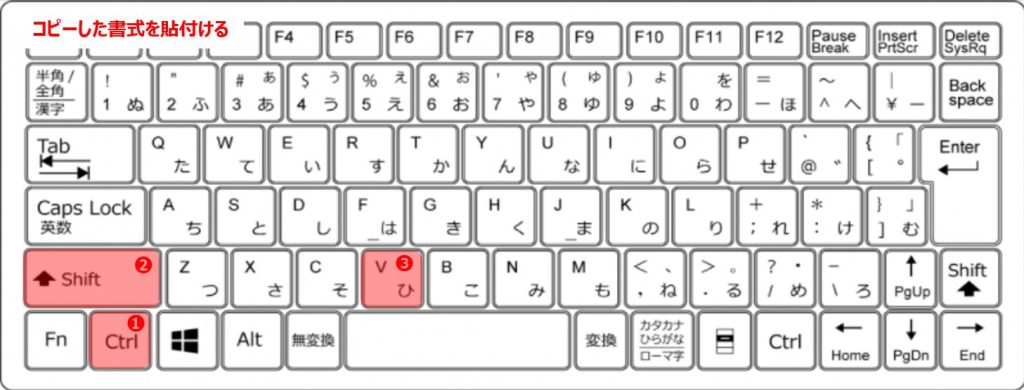
ちょっと応用編
選択した図形の属性をコピー
オブジェクト(図形等)を選択して、「Ctrl」キー + 「Shift」キー + 「C」キーを押すことで、
属性(色や枠線の形等)をコピーすることができ、別のオブジェクトを選択した後、
「Ctrl」キー + 「Shift」キー + 「V」キーでその属性を貼り付けることができます。
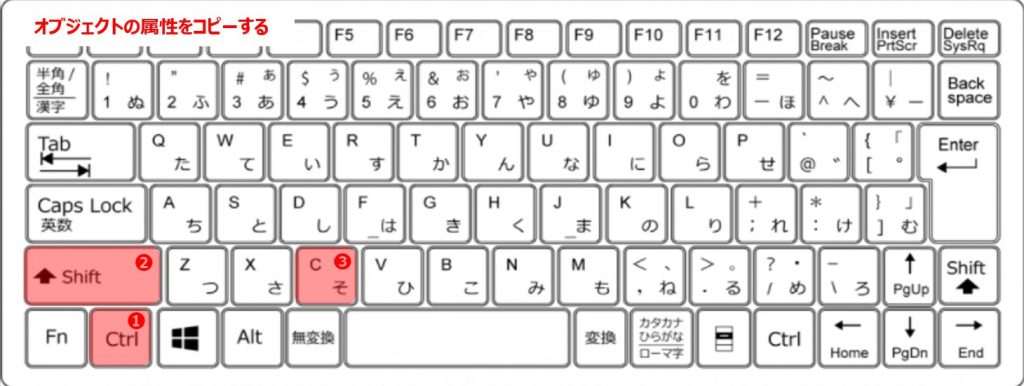
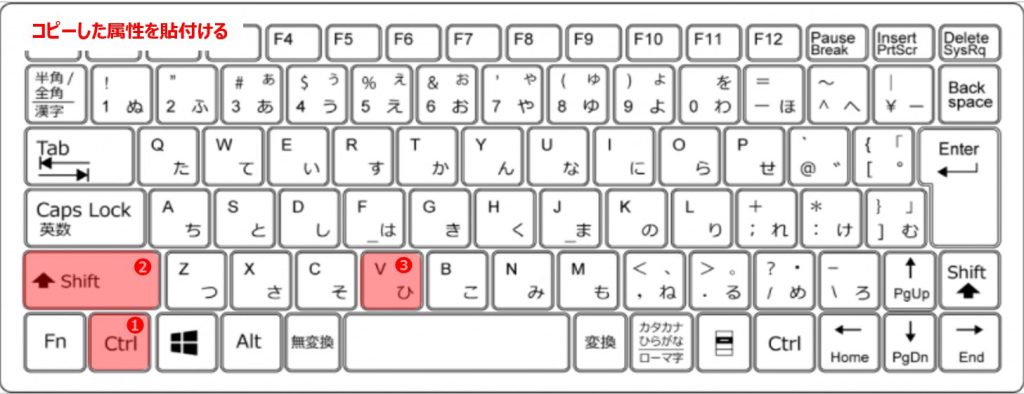
まとめ
ショートカットキーは本当にたくさんあり、今回の記事ではまだまだ紹介しきれていません。
覚えれば覚えるほど間違いなくPCでの作業は早くなると思います。
PowerPointに限った話ではありませんが、一つショートカットキーを覚えれば、
別のソフトやアプリにも応用が利くことが多いので、少しでも多く習得してみてくださいね。
別の記事でも色々なOffice製品のショートカットを紹介しているので、
是非そちらも参考にしてくださいね。
-

【やばテク】Excel(エクセル)|ショートカットキーで検索・置換する
Excel(エクセル)で検索をする時、[検索と選択]ボタンを押して検索画面を開いているんだけど、キーボードのショートカットキーで開くことはできない? 一度検索した後、間違って検索画面を閉じることがあっ ...
続きを見る
-

【やばテク】Excel(エクセル)|ショートカットキーで「塗りつぶし」をする
Excel(エクセル)で「塗りつぶし」のショートカットキーってあるの? もしあれば教えてほしいんだけど 「塗りつぶし」は、キーボードを使ったショートカットキーで操作することができます。 ...
続きを見る